作为一款备受欢迎的沙盒游戏,《我的世界》在全球范围内拥有大量忠实玩家。然而,正因为其复杂性,有时候我们可能会遇到各种电脑错误。在本文中,我们将分享一些...
2025-09-18 115 错误
当我们在使用电脑上网时,有时会遇到网络显示叹号DNS错误的问题,这会导致我们无法正常上网,给我们的工作和生活带来不便。然而,不必担心!本文将为大家介绍如何通过一些简单的方法和技巧来解决电脑网络显示叹号DNS错误的问题,让我们的网络恢复正常运行。
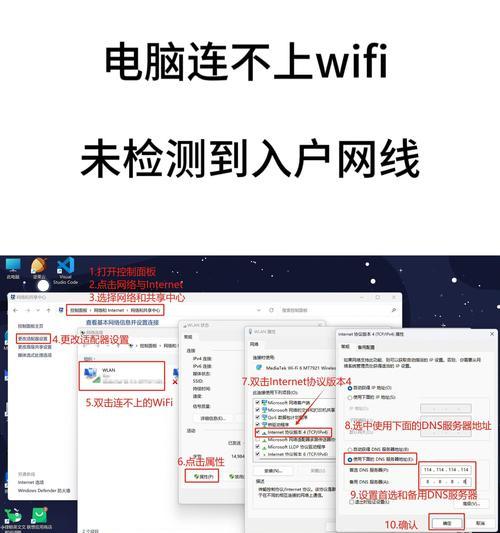
1.检查网络连接:确保电脑连接到正确的网络,并且网络连接是正常的。只有当网络连接正常时,我们才能继续解决DNS错误的问题。
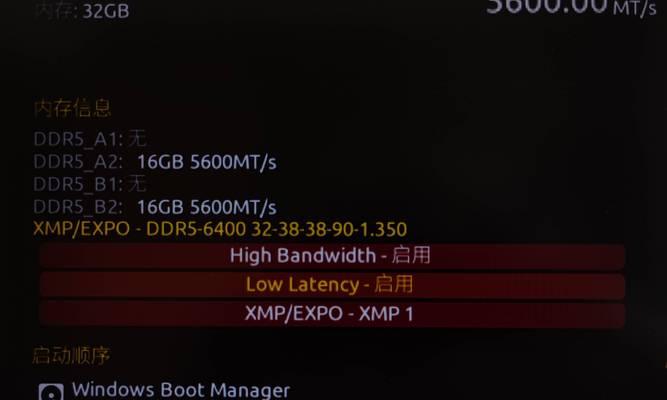
2.重启路由器和电脑:有时候,重启路由器和电脑就可以解决网络显示叹号DNS错误的问题。尝试重启这两个设备,然后再次检查网络连接是否恢复正常。
3.使用其他浏览器访问网页:如果只有特定的浏览器无法正常访问网页,那么尝试使用其他浏览器来确认是否与浏览器设置相关。
4.清除DNS缓存:DNS缓存是保存了最近访问过的网站的IP地址的记录,有时候这些记录可能会导致DNS错误。我们可以通过清除DNS缓存来解决这个问题。

5.重新设置DNS服务器:尝试更改电脑的DNS服务器设置,将其设置为GooglePublicDNS或其他可靠的DNS服务器,以解决DNS错误的问题。
6.禁用防火墙和安全软件:有时候防火墙和安全软件可能会阻止网络连接,导致DNS错误。尝试暂时禁用这些软件,然后再次检查网络连接是否恢复正常。
7.更新网络适配器驱动程序:网络适配器驱动程序过时或损坏可能会导致网络连接问题。更新驱动程序可以帮助我们解决DNS错误的问题。
8.重置TCP/IP协议:TCP/IP协议是用于在互联网上进行数据传输的协议,重置它可以清除任何与DNS错误相关的问题。
9.检查主机文件:有时候主机文件中的一些错误条目可能会导致DNS错误。我们可以检查主机文件,并根据需要进行修改或删除。
10.使用命令行工具:在命令提示符下使用ipconfig/flushdns命令可以清除DNS缓存,ipconfig/renew命令可以刷新网络连接,从而帮助我们解决DNS错误的问题。
11.检查网络硬件:确保所有网络硬件设备,如网线、无线网卡等都正常工作,没有损坏或松动的情况。
12.重置InternetExplorer设置:如果我们使用的是InternetExplorer浏览器,那么尝试重置其设置也可能有助于解决DNS错误。
13.联系网络服务提供商:如果尝试了以上所有方法仍然无法解决DNS错误,那么我们应该联系我们的网络服务提供商,寻求他们的帮助和支持。
14.更新操作系统:确保我们的操作系统是最新的,因为某些更新可能会修复与DNS错误相关的问题。
15.寻求专业帮助:如果以上方法都没有解决问题,那么我们可以寻求专业的计算机技术支持,让专家帮助我们解决DNS错误。
在我们使用电脑上网时,如果遇到网络显示叹号DNS错误的问题,不要惊慌,通过一些简单的方法和技巧,我们可以很容易地解决这个问题。从检查网络连接到更新操作系统,每个步骤都有可能帮助我们恢复正常的网络连接。如果所有方法都没有解决问题,记得寻求专业帮助。让我们始终保持一个健康稳定的网络连接!
标签: 错误
相关文章

作为一款备受欢迎的沙盒游戏,《我的世界》在全球范围内拥有大量忠实玩家。然而,正因为其复杂性,有时候我们可能会遇到各种电脑错误。在本文中,我们将分享一些...
2025-09-18 115 错误

在使用电脑连接到互联网时,有时会遇到错误代码651,这个错误常常导致无法正常连接网络。错误651通常是由于网络配置问题或者设备驱动程序错误引起的。本文...
2025-09-17 151 错误
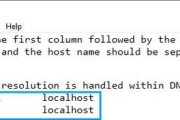
在使用电脑时,经常会遇到IP地址错误的问题,导致无法正常连接网络或访问特定网站。本文将介绍IP错误的原因以及解决方法,帮助读者快速解决这一常见的电脑问...
2025-09-17 151 错误
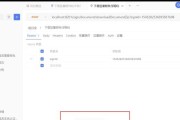
电脑无法开机是我们常遇到的一个问题,而其中一个常见的原因是IO错误。IO错误通常指输入/输出错误,也就是电脑在读取或写入数据时出现的问题。当电脑出现I...
2025-09-17 114 错误

在使用电脑进行telephony通信时,有时可能会遇到错误776的问题。这个问题通常会导致通话中断或电话功能无法正常使用。本文将深入探讨错误776的原...
2025-09-17 193 错误

在手机刷机的过程中,TWRP(TeamWinRecoveryProject)是一个常用的刷机工具,但有时候在刷机过程中可能会遇到TWRP错误7的问题。...
2025-09-16 130 错误
最新评论